【超初心者向け】Coincheck(コインチェック)の口座開設方法‼取引を行う方法も解説♪
様完成品-300x300.jpg)
暗号資産取引を始めたいけどCoincheck(コインチェック)の口座開設ってどうやるの!?
本人確認や2段階認証の方法は?!という疑問を解決します‼
私自身も、仮想通貨の取引でCoincheck(コインチェック)を使うことがあります。
現在は、長期間でみて定期的に買い増しを行っていますが、仮想通貨(暗号資産)取引を開始した当初は、すぐに利益を出したいということで、SNSや情勢、Coincheck(コインチェック)などの情報発信をもとに仮想通貨を購入し、入金から半年ほど掛かりましたが、入金額の倍以上で取引を行うことができました。
それがきっかけで、Coincheck(コインチェック)を長い間使っているので、その知見を踏まえて口座開設の流れをご説明したいと思います。
本記事は、暗号資産取引を開始したいけど難しそう…という方必見の記事です。
暗号資産取引を行う際には、口座開設(会員登録)を行う必要があります。
本人確認書類をスマホにて提出したことがある!という方は特にスムーズに行えると思いますので、何も心配せず、安心して口座開設を行ってみましょう。
Coincheck(コインチェック)の口座開設の手順や必要なモノをご紹介しますので、スムーズに取引を開始したいという方は是非参考にしてください。
仮想通貨(暗号資産)の基本的なことを知りたい!という方は以下の記事を読んでみて下さい。
Coincheck(コインチェック)とはなに?という方は以下の記事を読んでみて下さい。
Coincheck無料口座開設
口座開設を行うための2STEP
- アカウント登録をする
- 本人確認を行う
基本的な作業はこれだけです。
口座開設と聞くと、面倒くさそうと思うと思いますが、本当に簡単です。
口座開設は、パソコンやスマホのブラウザ、またはスマホのアプリで行うことができます。
ただし、以下に該当する方は登録することができませんのでご注意ください。
- 18歳未満(成年年齢変更に伴い)
- 75歳以上
- 日本国外に居住
口座開設に必要なモノ
Coincheck(コインチェック)にて口座開設を行うにあたって必要なモノをご紹介します。
口座開設に必要なモノ
- メールアドレス
無料のフリーメールアドレス(GmailやYahoo!など)でも問題ありません。 - 本人確認書類(自分の住んでいる住所と一致していること)
運転免許証(表面と裏面)
パスポート(顔写真ページと住所記載ページ)
在留カード(表面と裏面)
特別永住者証明者(表面と裏面)
個人番号カード(表面のみ)※通知カード(顔写真なし)は本人確認書類として使用不可なので注意
住民基本台帳カード(表面と裏面)
運転経歴証明書(表面と裏面)※交付年月日が2012年4月1日以降のもの - 銀行口座
本人名義の銀行口座のみ登録可能
Coincheck(コインチェック)は上記3点があればすぐに登録することが可能ですので、口座開設の際は準備をするようにしましょう。
Coincheck(コインチェック)の登録手順
いよいよ本題のCoincheck(コインチェック)の登録手順について、ブラウザとスマホアプリで行う方法をご説明したいと思います。
口座開設(新規登録)する方法:ブラウザ編
ブラウザを利用して新規登録する方法をご紹介したいと思います。
まず、初めにトップ画面の「会員登録」ボタンをどちらかクリックしてください。
※どちらでも同じ画面に遷移します。
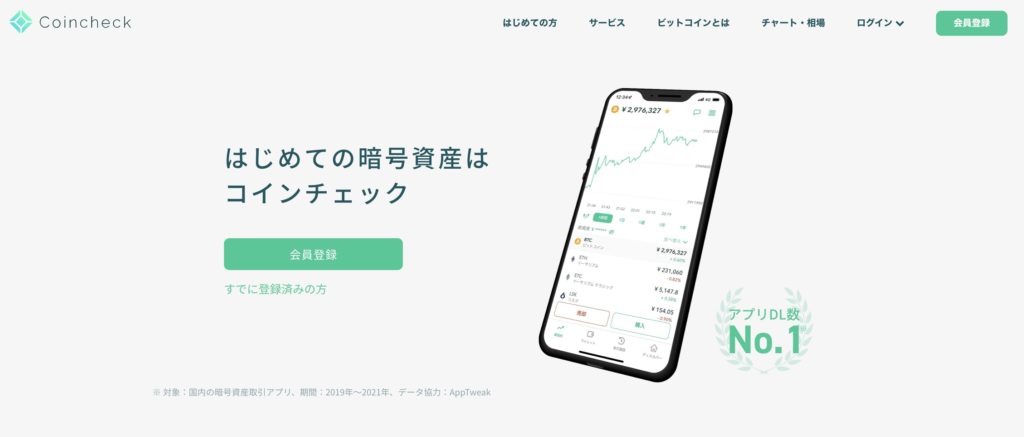
次の画面で、以下3点について入力を行います。
- 用意したメールアドレスを入力する
- パスワードは、半角英数の組み合わせで、読み取られにくいものを設定しましょう。
※極力、他のサイトで利用したことのないパスワードを設定する。 - 「私はロボットではありません」にチェックを入れます。
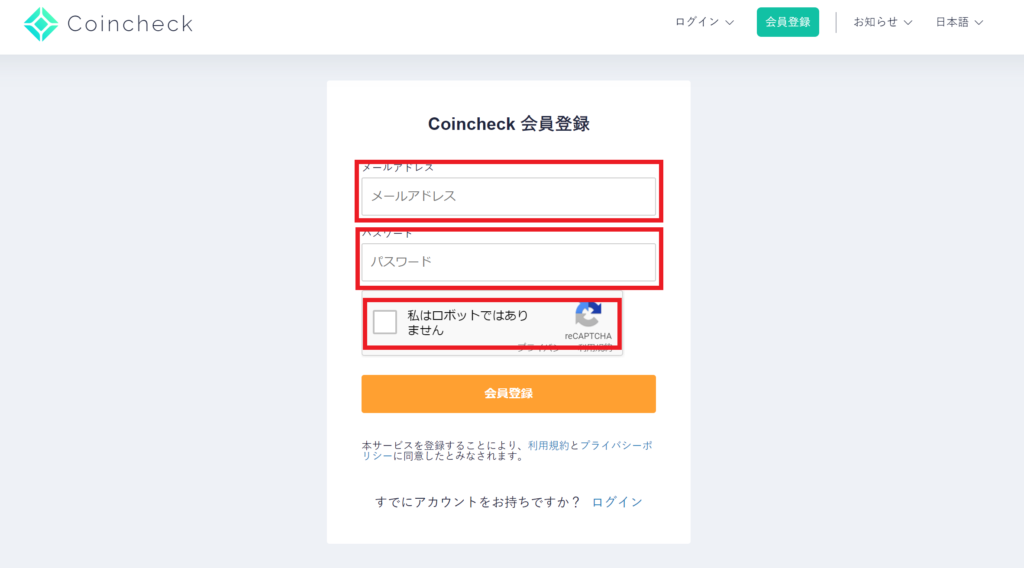
入力後「会員登録」をクリックすると、登録したメールアドレスに認証メールが届くので、メール本文にあるURLをクリックします。
様完成品-300x300.jpg)
届くメールの件名は「登録メールアドレス確認のお願い」です。
「サービス利用における、各種重要事項の承諾について」や「本人確認書類の提出をお願いします」が表示されたページに移動したら、メール認証完了です。
これでアカウントの登録(口座開設)は完了です。
このあとの流れ
画面は、次の順に進みます。
- 各種重要事項の確認
- 電話番号の認証
- 個人情報の入力
- 本人確認書類(免許証など)の提出
以下、どちらかの本人確認審査が完了すると、すべての機能を利用することが出来るようになります。
- 「かんたん本人確認」の審査完了後
- 「本人確認のハガキ」を受け取って1、2日経過後
ハガキを受け取った後、受け取りがシステムに反映されるまでに1、2日ほど時間を要します。
口座開設(新規登録)する方法:スマートフォン(コインチェックアプリ)編
ここでは、iOSアプリでの口座開設方法をご説明します。
アカウント作成
口座開設をするには、最初にメールアドレスとパスワードを登録してアカウントを作成する必要があります。
Coincheck(コインチェック)アプリにログイン後、画面下の「会員登録」をタップ
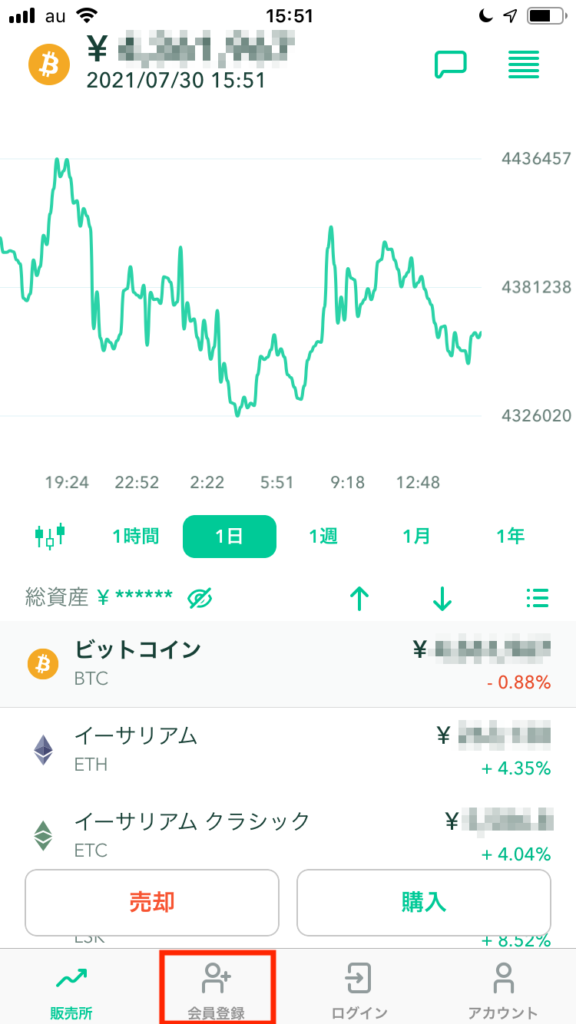
メールアドレスを入力し「次へ」をタップする
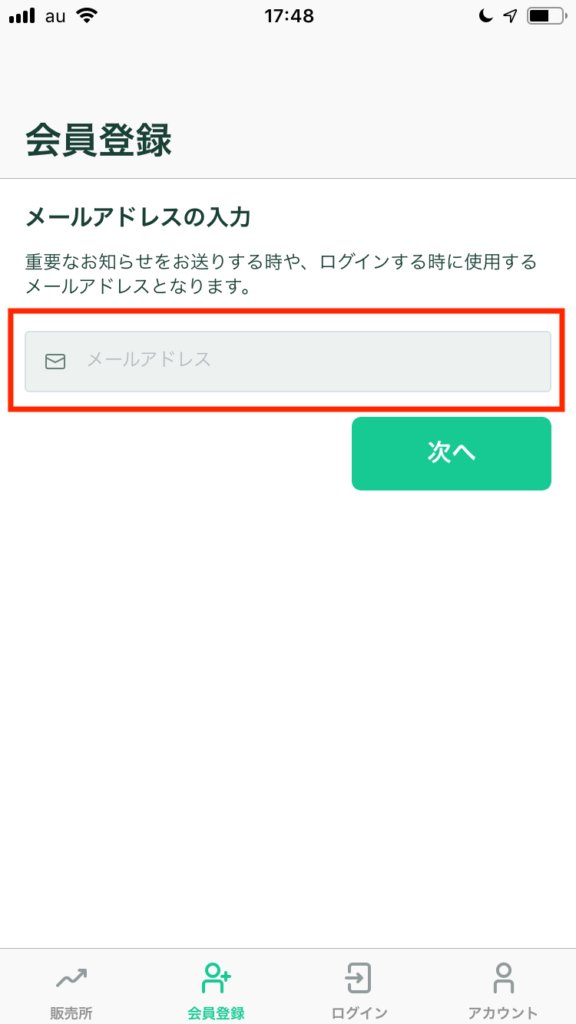
パスワードを入力し「登録」をタップする
パスワードは半角アルファベット、数字、記号を組み合わせて入力します。
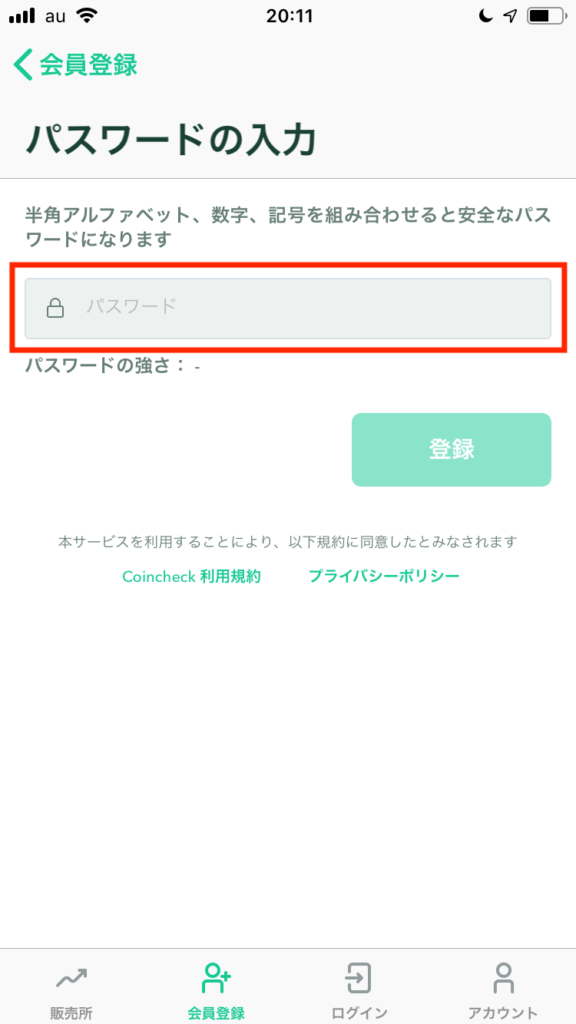
登録したメールアドレス宛にメールが届く
メールに記載されたリンクを押下し、メールアドレスが正しいことが確認されたら、アカウント作成は完了です。
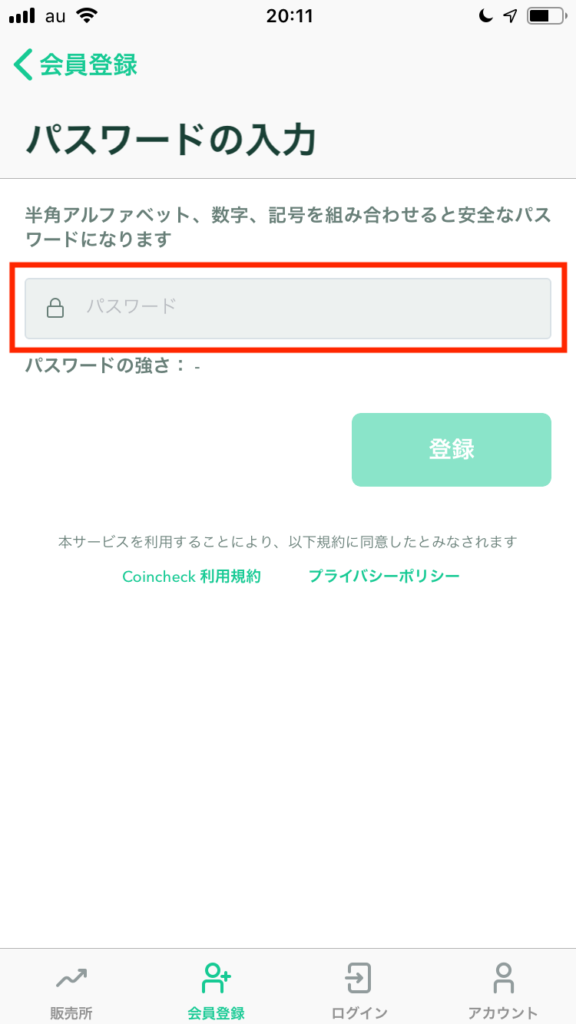
必要情報の入力
メールアドレスとパスワードの登録完了後は本人確認をする
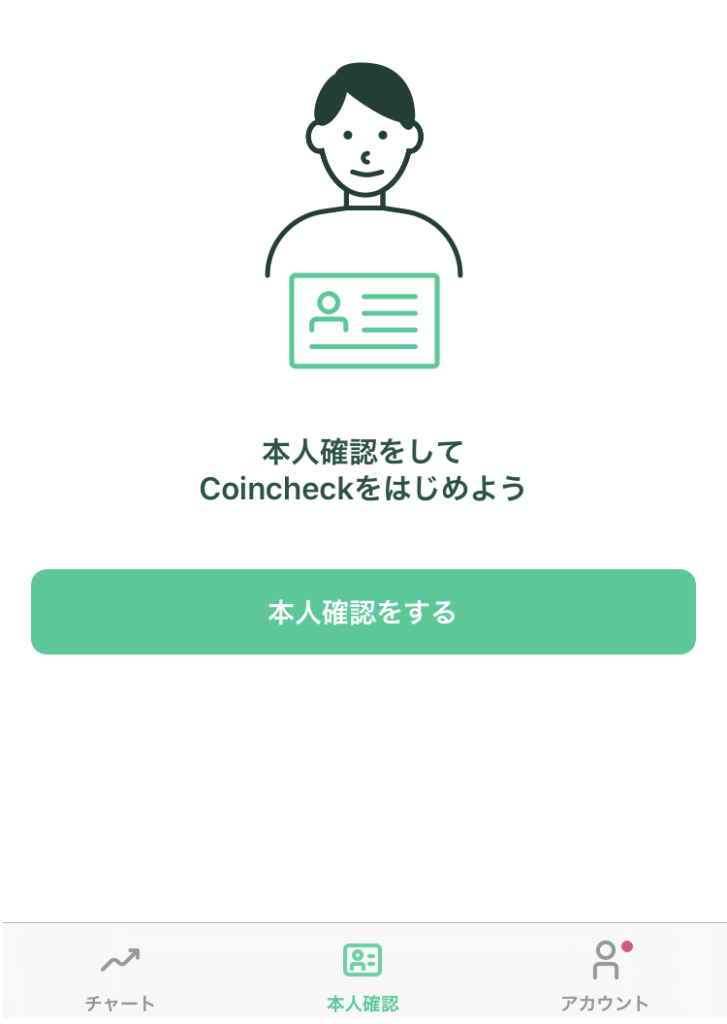
口座開設条件を確認したら「次へ」をタップする
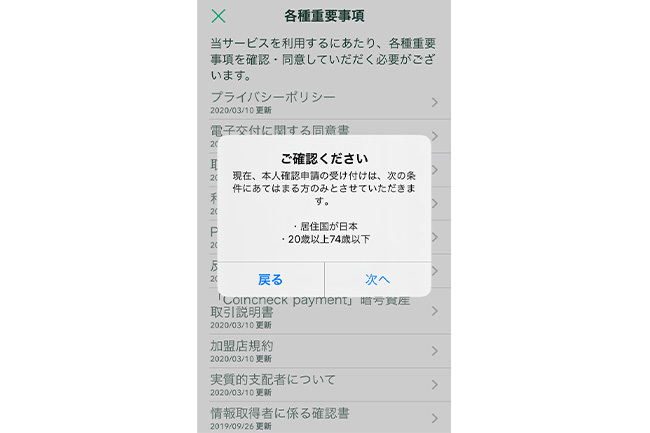
各種重要事項を確認して、問題なければ「同意」をタップ
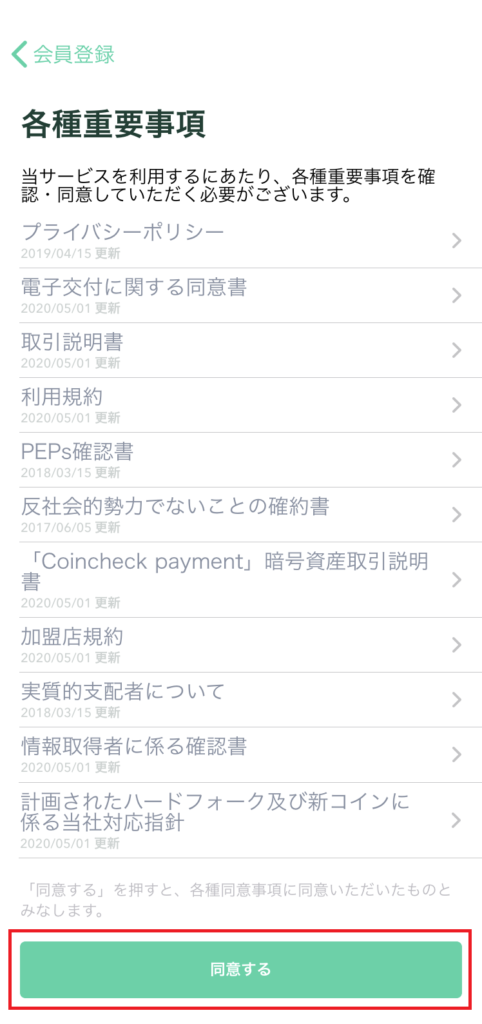
電話番号を入力し「次へ」をタップし、届いたSMSに表示の6桁の番号を入力する
※口座開設後もセキュリティにてこの電話番号のSMSを使用します。
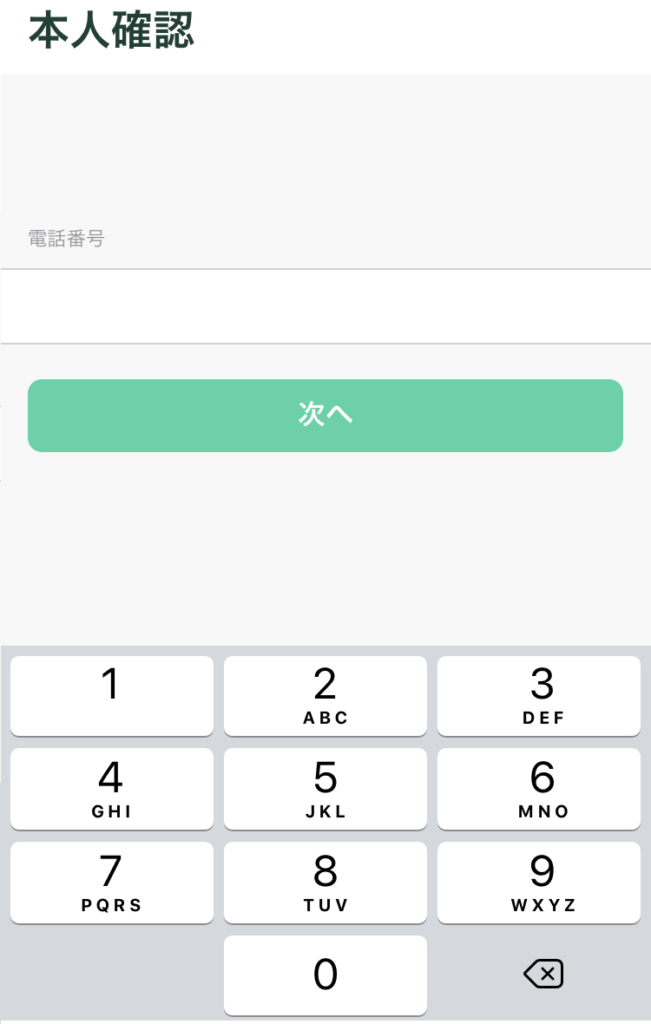
名前や住所などの情報を入力し「次へ」をタップする
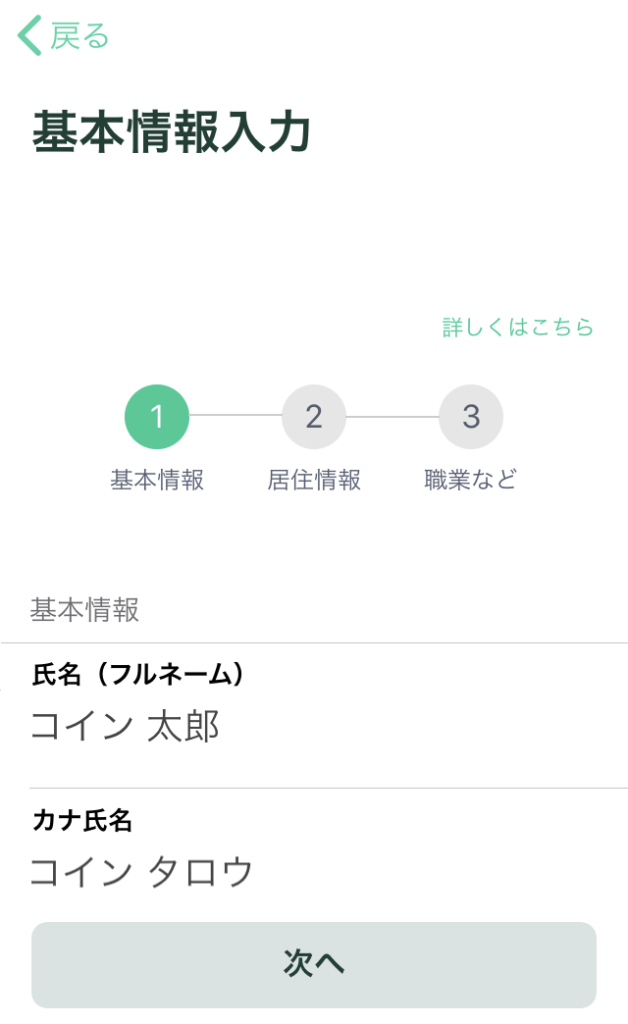
運転免許証などの本人確認書類を選択する
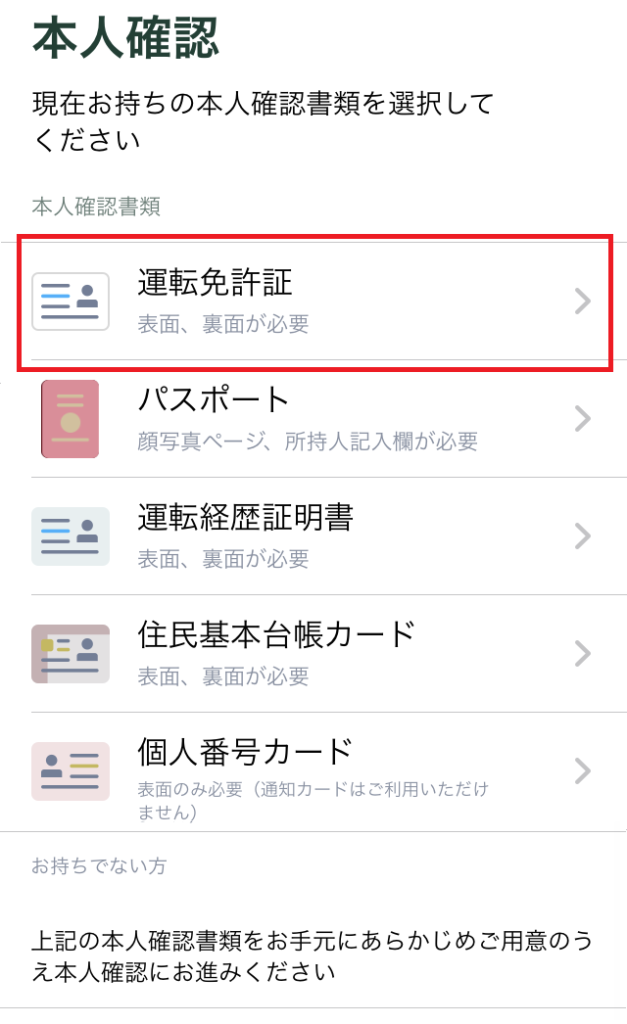
登録可能な本人確認書類
- 運転免許証(表面と裏面)
- パスポート(「顔写真ページ」と「住所記載ページ」)
- 在留カード(表面と裏面)
- 特別永住者証明書(表面と裏面)
- 運転経歴証明書(表面と裏面。交付年月日が2012年4月1日以降のもの)
- 住民基本台帳カード(表面と裏面)
- 個人番号カード(表面のみ、裏面は提出不要) ※「通知カード(写真なし)」は本人確認書類としては利用不可。
本人確認書類の撮影
利用規約を確認し、「同意して次へ進む」ボタンを押下します。
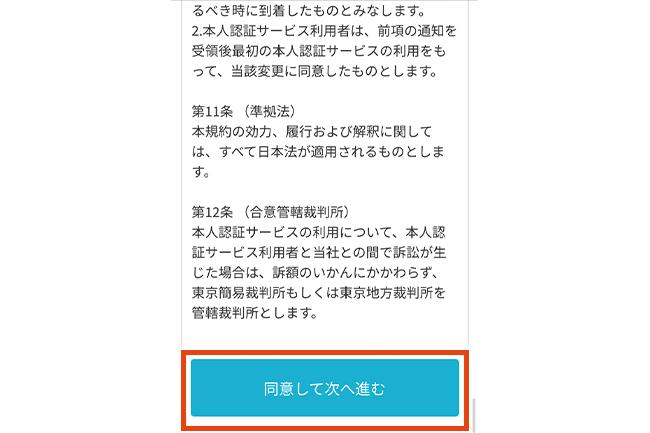
本人確認書類の種類を選択後、注意事項を確認して「次へ進む」をタップします。
- 本人確認書類の撮影
画面の指示に従って、スマホのカメラを使って本人確認書類の撮影をします。 - 顔の写真撮影
画面の指示に従って、スマホのカメラを使って顔写真の撮影をします。
※防止やサングラス、カラーコンタクト等は外し、明るい場所で撮影しましょう。 - 顔の動画撮影
最後に、スマホのカメラを使って首振り動画を撮影します。
撮影完了後、「次へ」をタップしたら、本人確認手続きは終了ですので、審査完了まで待つことになります。
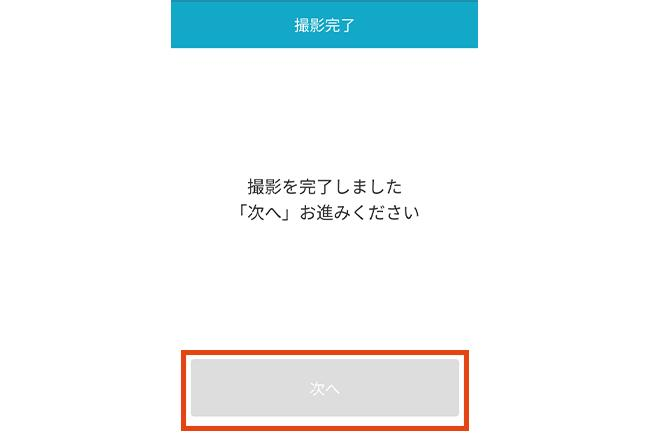
審査が完了し、承認となればCoincheck(コインチェック)の全ての機能を利用することができます。
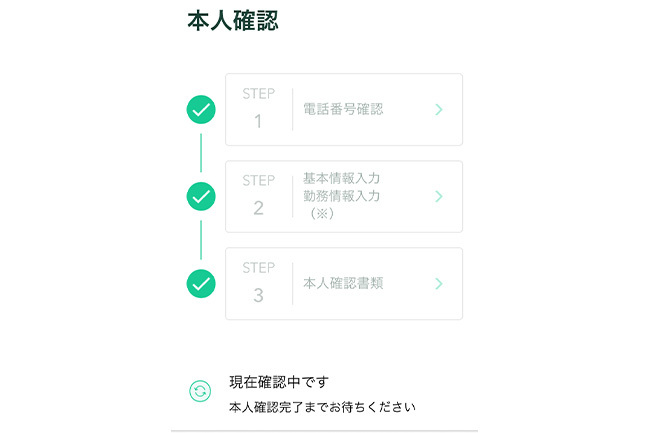
Coincheck無料口座開設
二段階認証を利用してセキュリティを強化しよう
Coincheck(コインチェック)では、セキュリティ認証の強化としてSMSやGoogleの認証アプリによる二段階認証が採用されています。
悪意のある第三者からの不正アクセスを防止する役割があるため、必ず設定するようにしましょう。
仮想通貨(暗号資産)の購入方法
様完成品-300x300.jpg)
口座開設が完了したら、ようやく仮想通貨(暗号資産)の取引が可能となります‼
Coincheck(コインチェック)では、簡単に購入ができるので是非試してみて下さい‼
- 「銀行振込」「コンビニ入金」「クイック入金」から選んで入金する
- 希望する通貨を選んで購入する
ここでは、ビットコインをスマホアプリにて購入する方法を解説していきます。
「銀行振込」「コンビニ入金」「クイック入金」から選んで入金する
画面赤枠「入出金」をタップする
仮想通貨(暗号資産)を購入するには、まずは日本円を入金する必要があるので、画面赤枠「入出金」をタップします。
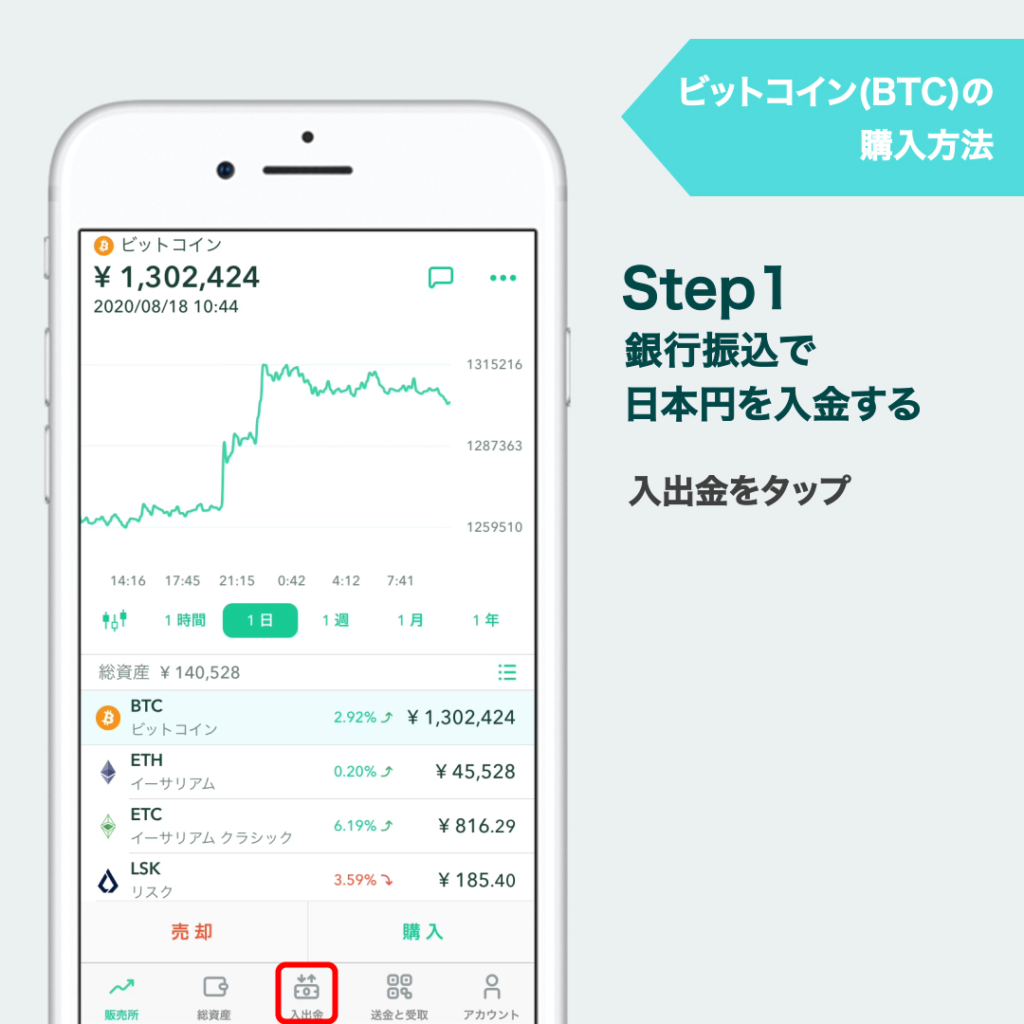
入金の種類を選択
3種類の入金方法から入金の種類を選択します。
- 銀行振込
- コンビニ入金
- クイック入金
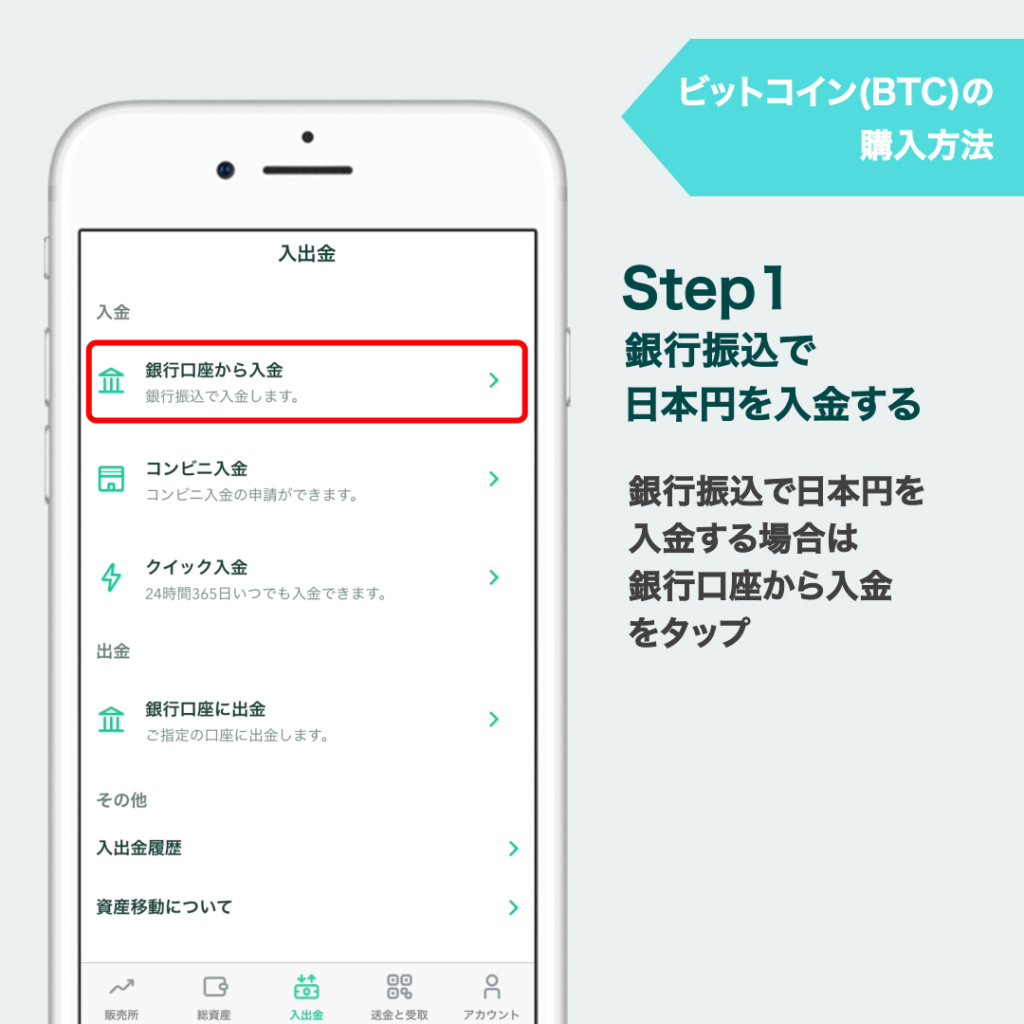
ここでは銀行振込の方法を例に紹介します。
様完成品-300x300.jpg)
コンビニ入金&クイック入金は手数料が高く、770円も掛かってしまうため「銀行振込」を行うことをオススメします。
指定口座に入金
振込先の口座情報が表示されるので、指定口座に振り込みます。
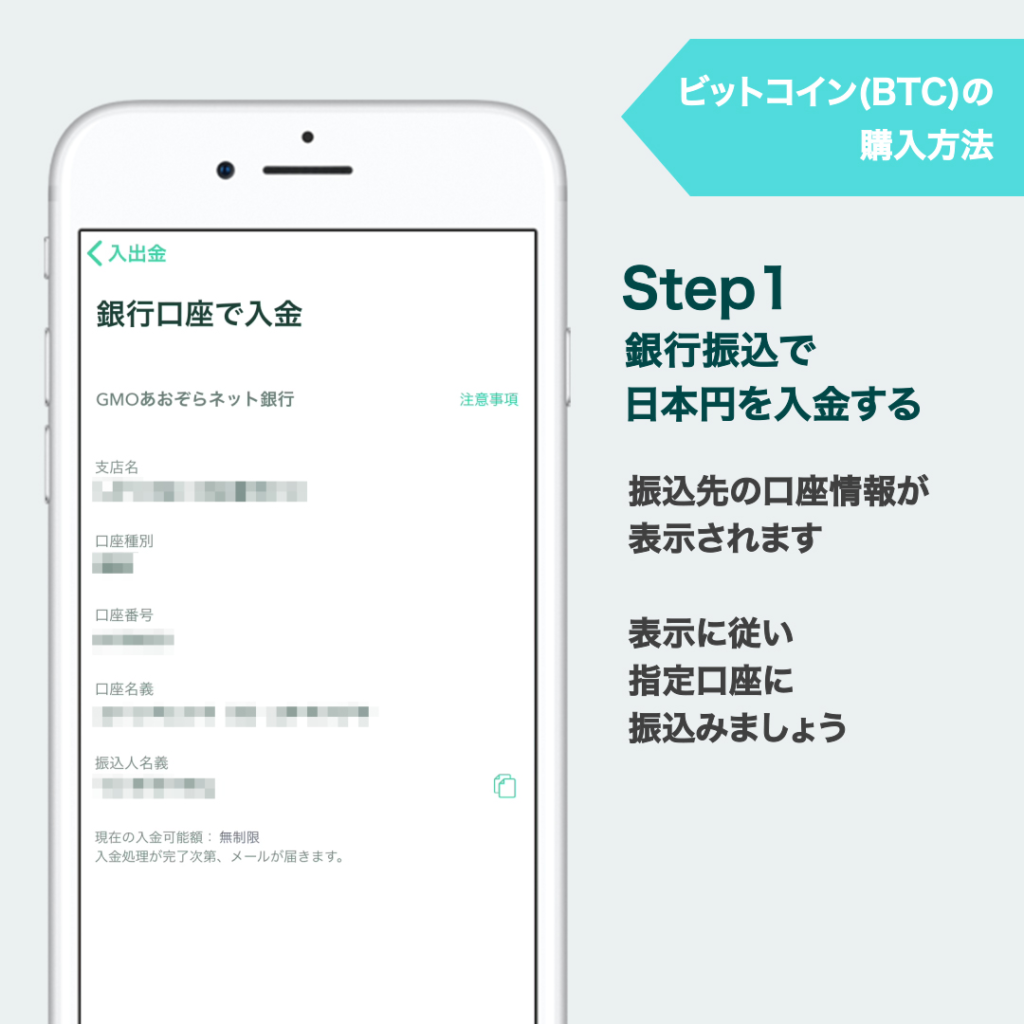
ビットコインを購入する
「販売所」をタップ
入金が完了したら、画面左下の「販売所」をタップしましょう。
ビットコイン以外の通貨を購入する場合も、手順を同じです。
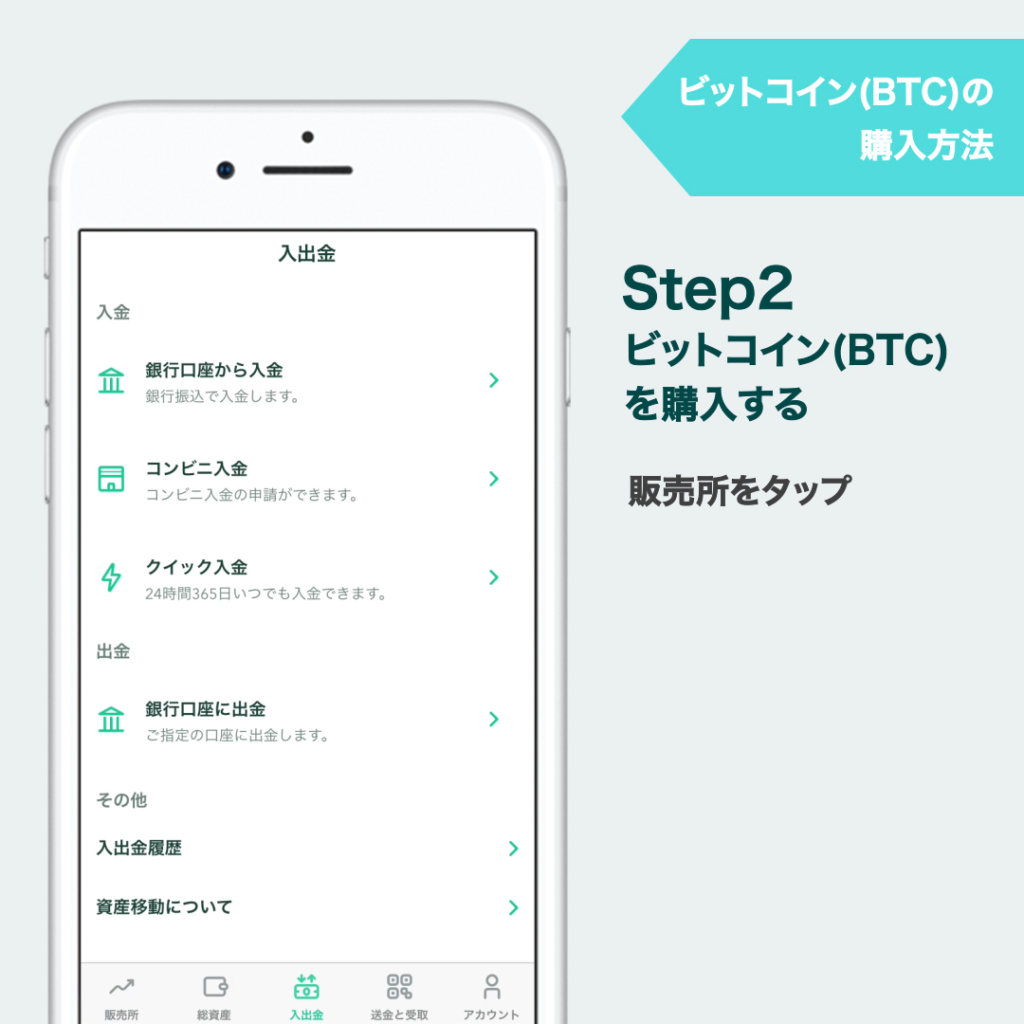
ビットコイン(BTC)をタップ
ビットコイン(BTC)をタップします。
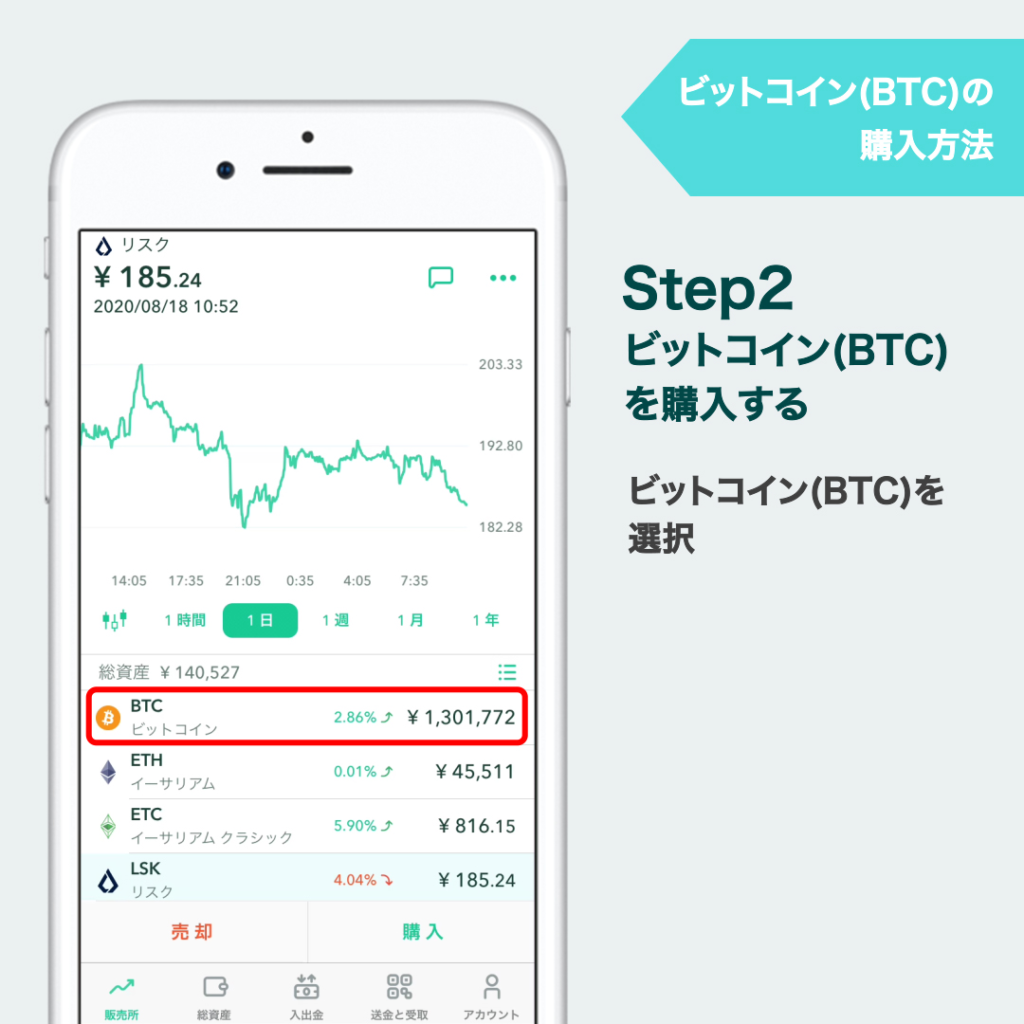
「購入」をタップ
画面下部にある「購入」をタップします。
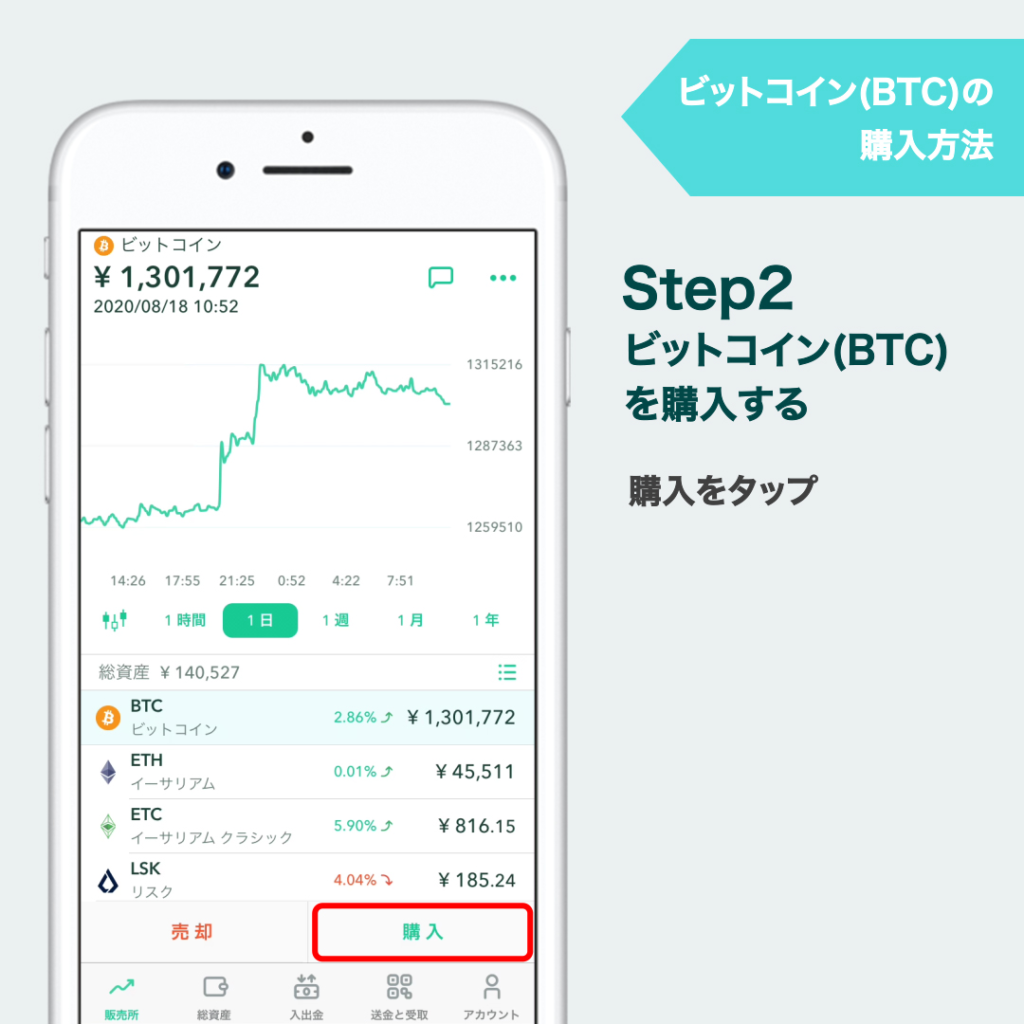
「日本円でビットコインを購入」→「購入」をタップ
Coincheck(コインチェック)内の口座に入金した金額以内で、日本円で購入金額を入力し、「日本円でビットコインを購入」→「購入」をタップします。
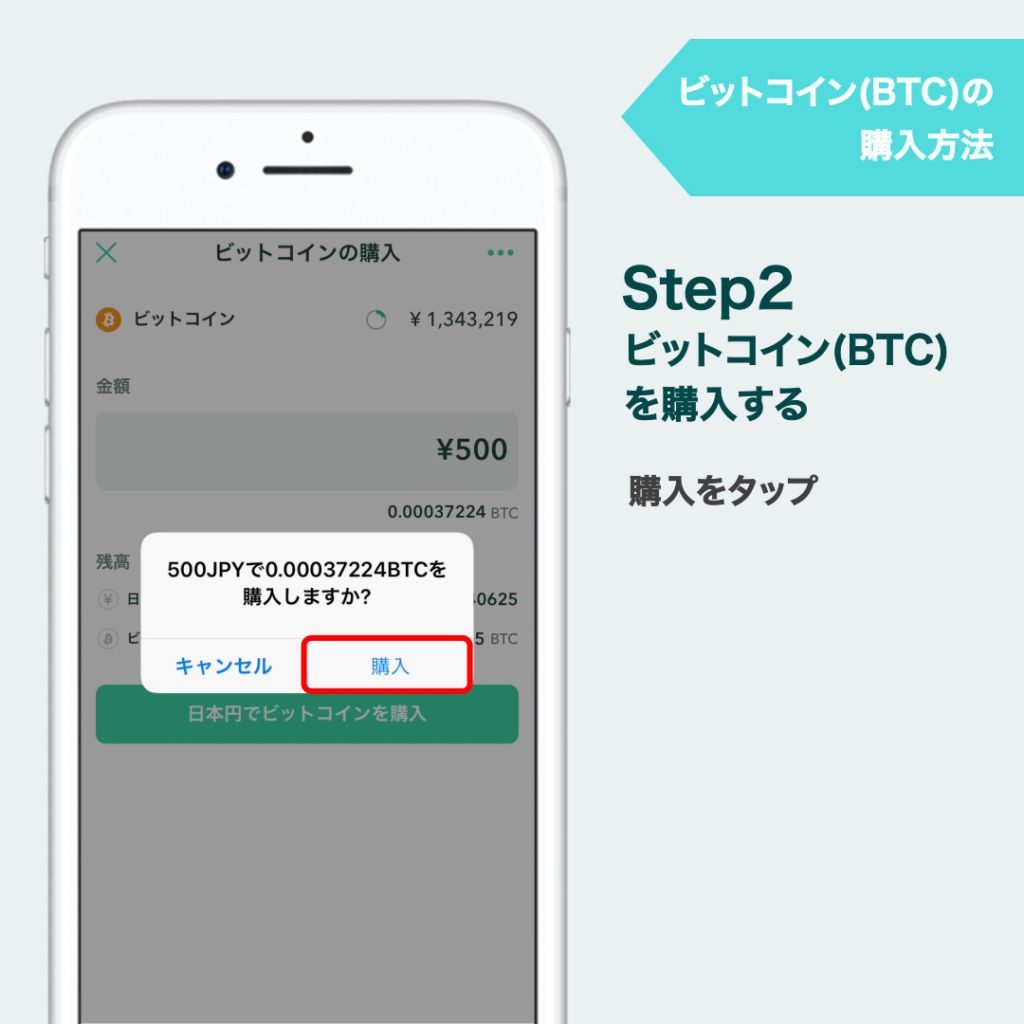
「購入」をタップ→完了
購入をタップすれば、仮想通貨(暗号資産)の購入は完了です。
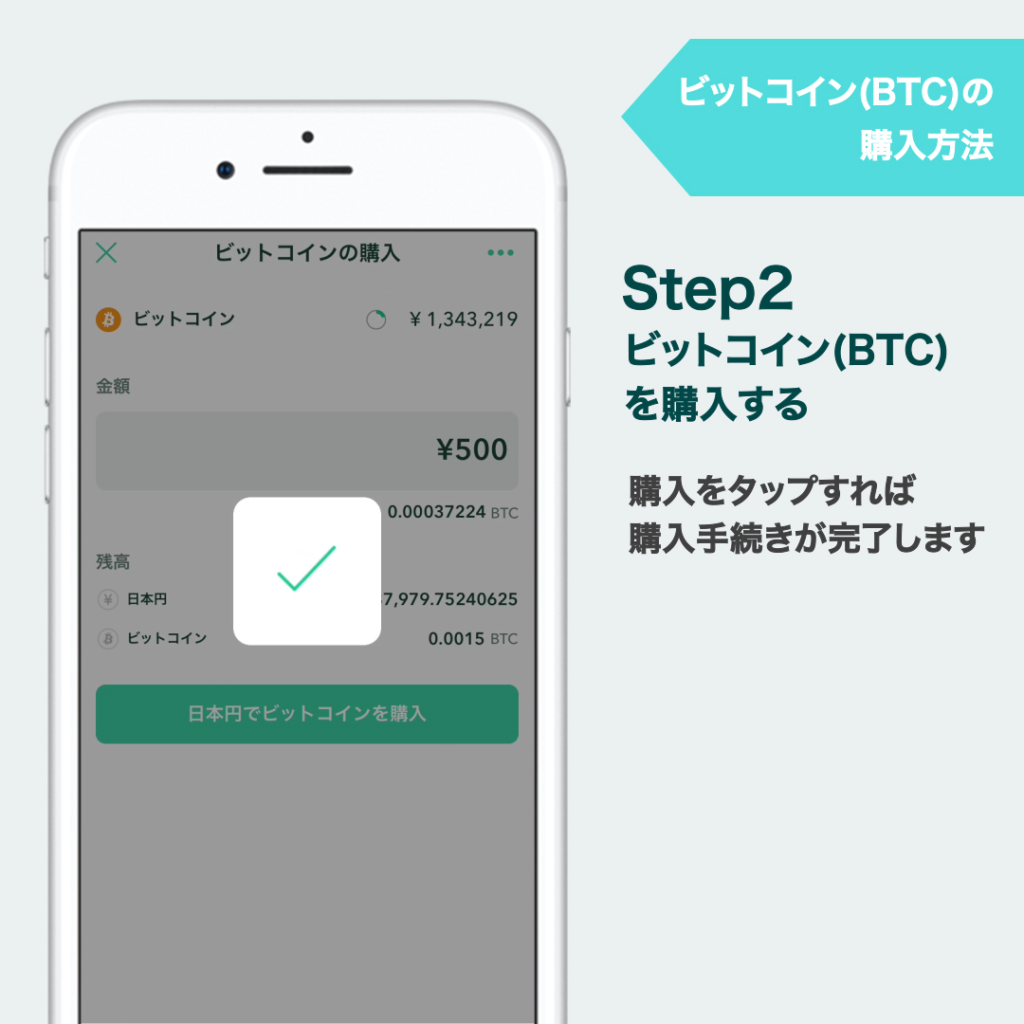
購入したビットコインを確認したい場合は「総資産」をタップ
購入したビットコインを確認したい場合は「総資産」をタップします。
ビットコイン以外にも購入した場合、全ての仮想通貨(暗号資産)が表示されます。
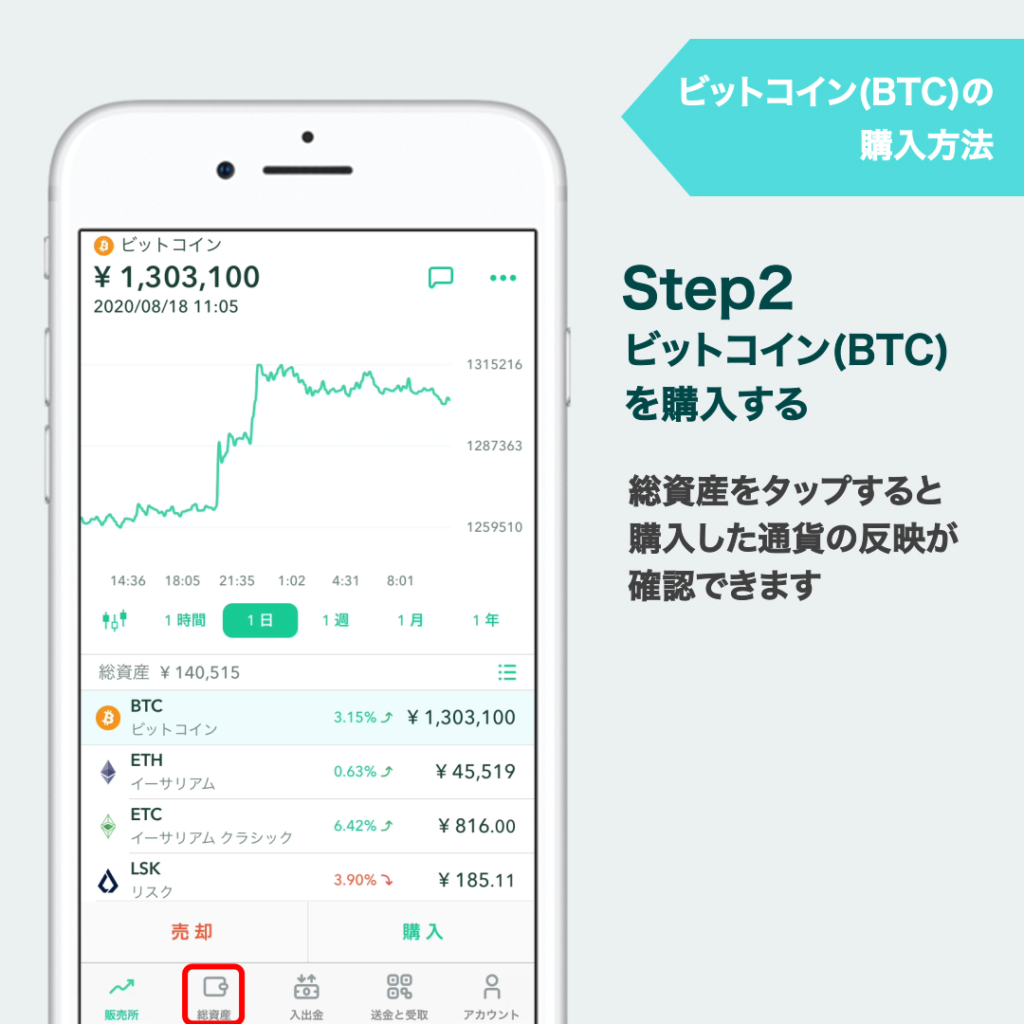
購入した暗号資産(仮想通貨)の状況を確認することができます
画像のように購入した仮想通貨(暗号資産)を確認することができます。
Coincheck(コインチェック)ではアプリのみならず、ブラウザでも仮想通貨(暗号資産)を購入することが可能ですが、圧倒的にアプリの方が楽ですし、スマホは常に持ち歩いていると思うので、値動きを随時チェックすることができるのでおすすめです。
また、Coincheck(コインチェック)では、購入予定、購入した仮想通貨(暗号資産)にアラートをかけることが可能です。
例としては、現在の価格が100円だが、200円になったら売りたいのでアラートを設定し、通知が来るようにしたいといったような要望を叶えてくれます。
Coincheck無料口座開設
Coincheck(コインチェック)の取扱通貨・銘柄
Coincheck(コインチェック)では、仮想通貨(暗号資産)の購入はもちろん、保有している通貨の送金や売却も行うことができます。
このような取引は「現物取引」と言い、以下の17種類の仮想通貨で取引を行うことができます。
Coincheckで取り扱っている通貨の種類
- ビットコイン(BTC)
- リップル(XRP)
- イーサリアム(ETH)
- イーサリアムクラシック(ETC)
- リスク(LSK)
- ネム(XEM)
- ライトコイン(LTC)
- ビットコインキャッシュ(BCH)
- モナコイン(MONA)
- ステラルーメン(XLM)
- クアンタム(QTUM)
- ベーシックアテンショントークン(BAT)
- アイオーエスティー(IOST)
- エンジンコイン(ENJ)
- オーエムジー(OMG)
- パレットトークン(PLT)
- サンド(SAND)
Coincheck(コインチェック)で仮想通貨(暗号資産)を購入する場合、最低購入額は日本円で500円〜となります。
また、保有している仮想通貨(暗号資産)を売却して日本円に換える場合も、最低売却額は500円〜となっています。
Coincheck(コインチェック)の手数料
Coincheck(コインチェック)で仮想通貨を購入する場合には手数料が発生しますので、知っておきたい手数料について以下にご紹介していきます。
入金手数料
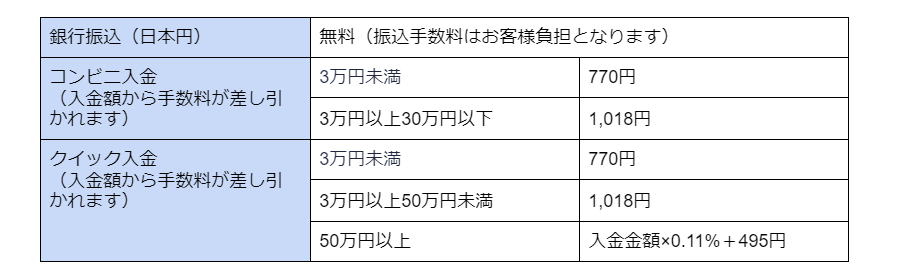
日本円をウォレットに入金する場合、「銀行振込」「コンビニ入金」「クイック入金」が利用可能です。
先述しましたが、「銀行振込」の場合は入金手数料は無料ですが、「コンビニ入金」と「クイック入金」の場合には、入金金額が30,000円未満の場合で1回あたり770円の手数料、30,000円以上30万円以下の場合には1回あたり1,018円の手数料が発生します。
入金額が50万円以上の場合では「入金額×0.11%+495円」の手数料が発生します。
上記からも分かるように、圧倒的に「銀行振込」が得なのでオススメです。
送金手数料
仮想通貨(暗号資産)を自分のアカウントから、他の取引所の口座や別のユーザーに送金する場合にも手数料が発生します。送金手数料は通貨ごとに異なっており、以下の通りとなっております。
送金手数料一覧
- ビットコイン(BTC):0.0005 BTC
- イーサリアム(ETH):0.005 ETH
- イーサリアムクラシック(ETC):0.01 ETC
- リスク(LSK):0.1 LSK
- リップル(XRP):0.15 XRP
- ネム(XEM):0.5 XEM
- ライトコイン(LTC):0.001 LTC
- ビットコインキャッシュ(BCH):0.001 BCH
- モナコイン(MONA):0.001 MONA
- ステラルーメン(XLM):0.01XLM
- クアンタム(QTUM):0.01QTUM
- ベーシックアテンショントークン(BAT):63.0 BAT
- アイオーエスティー(IOST):1.0 IOST
- エンジンコイン(ENJ): 30.0 ENJ
- オーエムジー(OMG): 11.0 OMG
- パレットトークン(PLT): 139.0 PLT
- サンド(SAND): 21.0 SAND
※手数料は2023年1月時点のものです。Coincheck(コインチェック)のユーザー間で送金する際には送金手数料は無料となりますのでご安心ください。
出金手数料
自分のアカウントから日本円を出金する場合には、出金手数料が発生します。
Coincheck(コインチェック)では出金時の手数料は金額に関わらず一律407円となります。
※手数料は、2023年1月18日時点
登録情報の修正や変更について
口座開設後に、引越しや結婚などで住所や性が変わるということはありますよね?
そういった場合にも変更はもちろんできますのでご安心ください。
住所や氏名変更の場合は、該当する必要書類をアップロードしてCoincheck(コインチェック)に登録されている情報を修正します。
Coincheck(コインチェック)の取引画面の「本人確認」ページに移動し、ページ内中段の「登録情報(変更)」をクリックすると、情報の変更や必要書類の画像アップロードが可能です。
必要書類の提出は画像のアップロードのみであり、書類郵送やメールでの登録情報変更はできませんので注意してください。
住所変更に必要な書類
住所の変更は、基本的に口座開設の際に提出される本人確認書類と同じ書類となります。
住所変更に必要な書類
- 運転免許証
- 運転経歴証明書(交付年月日が平成24年4月1日以降のものに限定されます)
- パスポート(顔写真のあるページと住所のページをご提出ください)
- 住民基本台帳カード
- 個人番号(マイナンバー)カード(表面のみ)
- 在留カード
- 特別永住者証明書
「運転免許証」「運転経歴証明書」「住民基本台帳カード」「在留カード」「特別永住者証明書」については、裏面の画像提出も必要となります。
「個人番号(マイナンバー)カード」については裏面の画像はアップロードしないように注意してください。※個人番号が記載されているため。
また、マイナンバー(個人番号)通知カードは本人確認書類として利用できませんので注意してください。
氏名変更に必要な書類
次に、名前の登録情報変更に必要な書類ですが、新旧の氏名が1枚の書類で確認できるようにしましょう。
例えば、運転免許証の場合、住所の変更も同様ですが、表面に旧姓がそのまま表示されていて、裏面に変更をした新姓が表示されますよね?これを1枚での書類で確認できるというようにということになります。
- 運転免許証
- 運転経歴証明書(交付年月日が平成24年4月1日以降のものに限定されます)
- 住民基本台帳カード
- 個人番号(マイナンバー)カード(表面のみ)
電話番号とメールアドレス変更
電話番号の変更についてはこちらのURLにアクセスし、新しい電話番号を入力します。入力後に6桁のコード情報を含んだSMSメッセージが届きますので、そのコードをCoincheck(コインチェック)の画面にて入力すれば新しい電話番号に変更することができます。
また、メールアドレス変更については、電話番号と同様にこちらのURLにアクセスし、新しいメールを入力後に「変更する」をクリックします。入力したメールアドレス宛に確認のためのメールが届くので、メール本文のリンクをクリックすれば新しいメールアドレスへ変更が完了となります。
最後に
本記事では、Coincheck(コインチェック)の口座開設の方法~取引の始め方についてご紹介いたしました。
仮想通貨(暗号資産)の口座開設と聞くと、「面倒くさそう…」「怪しい…」などと考える方が多いかもしれませんが、Coincheck(コインチェック)は全くそんなことなく安心して使用することができます。
もちろん、金融庁認可が取れていない販売所を使用するのはリスキーですし、オススメはしません。
Coincheck(コインチェック)は、初心者の方でも使いやすいように本当に工夫されていて、あっという間に取引を開始、運用することができると思います。
是非この機会に仮想通貨(暗号資産)の口座開設をして、いつでも取引を行える準備だけでもしておくのはいかがでしょうか?

の口座開設方法‼-取引を行う方法も解説♪-1-1.png)
様完成品.jpg)
とは?ポイントを絞って分かりやすく解説♪-1-1.jpg)
とは?-特徴とサービス内容をわかりやすく解説♪-1-1.jpg)